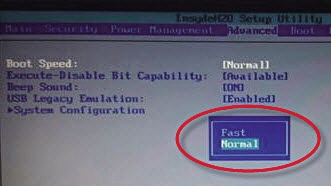本文主要介绍了文字样式在AutoCAD中的使用。介绍比较详细,感兴趣的朋友可以了解一下。
创建文本样式
用户可以执行命令格式文本样式。单击样式工具栏中的文本样式按钮;在命令行中输入St或Style键,打开“文本样式”对话框,创建文本样式。接下来,创建一个新的建筑材料标准尺寸描述样式,命名为“实心砖标准尺寸”,并通过该样式输入文本内容。
(1)执行“格式”“文本样式”命令,打开“文本样式”对话框。
(2)单击“新建”按钮,打开“新建文本样式”对话框,
(3)在“样式名称”文本框中输入“实心砖标准尺寸”,点击“确定”按钮,返回“文本样式”对话框。
(4)取消“使用大字体”复选框,然后在“字体”下拉列表中选择“新宋体”选项,在“高度”文本框中输入文字高度,其中文字高度的默认值为0。
提示:如果用户使用指定的固定高度值作为文本样式的一部分,则在创建单行文本时,不会提示用户输入文本高度。但是,如果文字样式中的高度设置为0,则每次创建单行文字时,系统都会提示您输入高度。
(5)在宽度系数文本框中输入宽度比,以设置字符间距。这里只保留默认值1。
提示:在“宽度系数”文本框中输入小于1.0的值将会压缩文本。输入大于1.0的值以放大文本。
(6)在“倾斜角度”文本框中输入文本的倾斜角度,该值也将保持默认设置。设置对话框
以上是关于AutoCAD中文字样式的使用。希望你能喜欢。